Cómo reiniciar tu computadora
Autor:
Roger Morrison
Fecha De Creación:
26 Septiembre 2021
Fecha De Actualización:
9 Mayo 2024
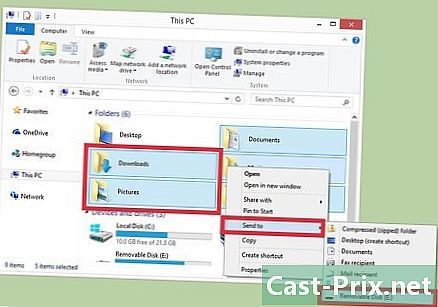
Contenido
- etapas
- Método 1 de 4:
Windows 10 - Método 3 de 4:
Windows 7 / Vista - Método 4 de 4:
Mac OS X - asesoramiento
Hay 5 referencias citadas en este artículo, están en la parte inferior de la página.
El equipo de administración de contenido de examina cuidadosamente el trabajo del equipo editorial para garantizar que cada elemento cumpla con nuestros altos estándares de calidad.
Restablecer su computadora, también conocido como restaurar la configuración de fábrica, es lo mejor que puede hacer cuando desea reinstalar su sistema operativo limpiamente o vender su computadora a alguien. El proceso de reinicio depende del modelo, el fabricante y el sistema operativo.
etapas
Método 1 de 4:
Windows 10
- 5 Sigue las indicaciones. Siga las instrucciones en la pantalla para reinstalar Windows 8. Cuando se complete la restauración, Windows 8 mostrará la pantalla de configuración.
- La restauración de su computadora reinstalará Windows 8. Si previamente se actualizó a Windows 8.1, deberá comenzar nuevamente después de la reinstalación.
Método 3 de 4:
Windows 7 / Vista
- 1 Haga una copia de seguridad de sus archivos. Haga una copia de seguridad de los archivos que desea mantener en una unidad externa, unidad flash USB o en un sistema de copia de seguridad en línea. Restablecer su computadora borrará todos sus archivos personales, así como los datos del sistema.
- 2 Reinicia tu PC. Durante el reinicio, busque información en la pantalla, la tecla que muestra el menú de Opciones de arranque avanzadas. Esta clave varía según el modelo y el fabricante de su PC. En una computadora Dell, deberá presionar F8, pero en una HP será F11.
- También puede usar un disco de instalación de Windows insertándolo en su unidad óptica. Una vez insertado, abra el Panel de configuración luego seleccione reinstalar después Restauración avanzada y finalmente seleccione la opción Reinstale Windows desde un CD / DVD. Windows lo guiará a través del proceso de reiniciar su PC y reinstalar Windows.
- 3 Acceda a las opciones de restauración. Presione la tecla para acceder al menú de Opciones avanzadas de restauración o en el menú de restauración.
- 4 Comience la restauración. Seleccione la opcion reajustar o restaurar. Esta opción puede tener un nombre diferente en Windows 7 o Windows Vista según el modelo de su máquina y el fabricante. En la mayoría de los casos, esta opción tendrá un nombre aproximado de Restaurar la configuración de fábrica.
- 5 Sigue las instrucciones. Siga las instrucciones en pantalla para restaurar su PC. Cuando termine, Windows mostrará una pantalla de configuración y su PC se reiniciará con la configuración de fábrica. publicidad
Método 4 de 4:
Mac OS X
- 1 Haga una copia de seguridad de sus archivos. Haga una copia de seguridad de los archivos que desea mantener en una unidad externa, unidad flash USB o en un sistema de copia de seguridad en línea. Restablecer OS X borrará todos sus archivos personales, así como los datos del sistema.
- 2 Reinicia tu computadora. Haga clic en el menú Manzana y seleccione reanudar.
- 3 Mostrar el menú de restauración. Al reiniciar, durante la pantalla de inicio gris, mantenga presionadas las teclas CMD y R presionado hasta que aparezca el menú de restauración.
- 4 Borra tu disco duro. En la lista de opciones que aparece, elija Utilidad de disco después seguir.
- 5 Seleccione el disco para borrar. En la columna izquierda, seleccione el disco para borrar y luego haga clic en efface.
- 6 Seleccione el tipo de formato. En la ventana emergente que aparece, elija OS X extendido (registrado) en el menú desplegable formato.
- 7 Nombra el disco. Ingrese un nombre para el disco y haga clic efface. OS X borrará y formateará su unidad, lo que puede llevar varios minutos.
- 8 Cierra las opciones de disco. Una vez que su disco esté formateado, haga clic en Utilidad de disco luego seleccione Exit Disk Utility. Esto cerrará la ventana del usuario del disco.
- 9 Comience la reinstalación. Haga clic en Vuelva a instalar OS X luego en seguir.
- 10 Sigue las instrucciones. Siga las instrucciones en pantalla, el sistema se reinstalará con la configuración de fábrica. publicidad
asesoramiento

- Consulte el manual del usuario si está en Windows 7 o Windows Vista, para ver los pasos exactos de reiniciar su PC. Si no tiene un disco de recuperación, necesitará restaurar su computadora usando la partición de recuperación preinstalada. La ubicación de esta partición y el procedimiento de restauración dependen del modelo de su computadora y del fabricante.

